POS机票据打印
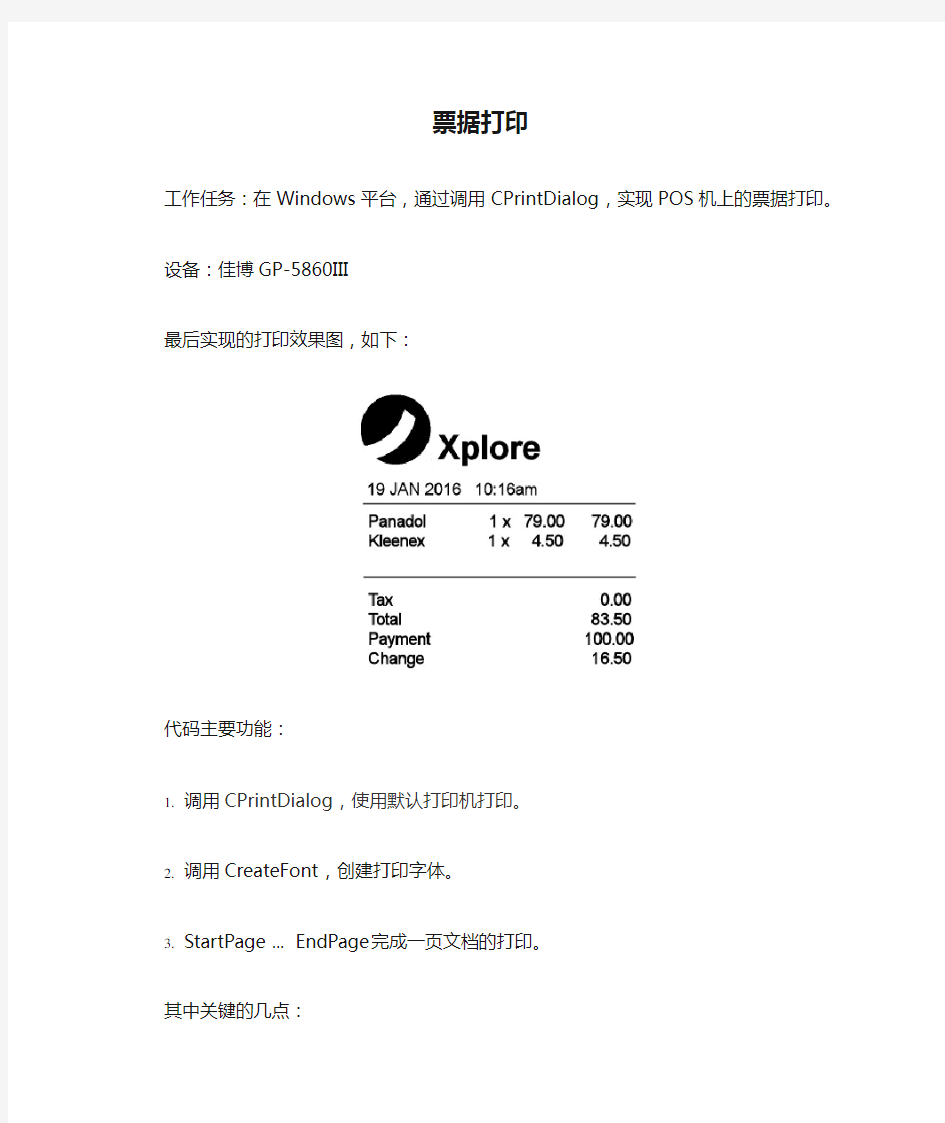

票据打印
工作任务:在Windows平台,通过调用CPrintDialog,实现POS机上的票据打印。设备:佳博GP-5860III
最后实现的打印效果图,如下:
代码主要功能:
1.调用CPrintDialog,使用默认打印机打印。
2.调用CreateFont,创建打印字体。
3.StartPage … EndPage完成一页文档的打印。
其中关键的几点:
1.当一行显示不下产品信息内容时,如何自动换行。
2.如何调整打印字体的大小。
下面是实现打印功能时,分别封装的几个函数。
void CPosDemoDlgMain::PrintNote()
{
//Get the default printer
CPrintDialog dlg(FALSE);
dlg.GetDefaults();
//Is a default printer set up?
HDC hdcPrinter = dlg.GetPrinterDC();
if (hdcPrinter == NULL)
{
MessageBox(_T("Printer not found!"));
}
else
{
//Create a CDC and attach it to the default printer
CDC dcPrinter;
dcPrinter.Attach(hdcPrinter);
//Call StartDoc() to begin printing
DOCINFO docinfo;
memset(&docinfo, 0, sizeof(docinfo));
docinfo.cbSize = sizeof(docinfo);
docinfo.lpszDocName = _T("CDC::StartDoc() Code Fragment");
//If it fails, complain and exit gracefully
if (dcPrinter.StartDoc(&docinfo) < 0)
{
MessageBox(_T("Printer not initalized."));
}
else
{
//Start a page
if (dcPrinter.StartPage() < 0)
{
MessageBox(_T("Could not start page"));
dcPrinter.AbortDoc();
}
else
{
//Actually do some printing
INT y = 2, LOGO_H = 115;
printLogo(&dcPrinter,y);
y += LOGO_H;
y += 5;
//CGdiObject* pOldFont = dcPrinter.SelectStockObject(SYSTEM_FONT);
//CFont DataFont;
//DataFont.CreatePointFont(120,_T("Arial Narrow"),&dcPrinter);
CFont font;
font.CreateFont(
18, // nHeight
0, // nWidth
0, // nEscapement
0, // nOrientation
FW_NORMAL, // nWeight
FALSE, // bItalic
FALSE, // bUnderline
0, // cStrikeOut
ANSI_CHARSET, // nCharSet
OUT_DEFAULT_PRECIS, // nOutPrecision
CLIP_DEFAULT_PRECIS, // nClipPrecision
DEFAULT_QUALITY, // nQuality
DEFAULT_PITCH | FF_SWISS, // nPitchAndFamily
_T("Arial")); // lpszFacename
CFont* def_font = dcPrinter.SelectObject(&font);
printDate(&dcPrinter,y);
y += 48;
y = printProductList(&dcPrinter,y);
y += 10;
printTotal(&dcPrinter, y);
dcPrinter.EndPage();
dcPrinter.EndDoc();
dcPrinter.SelectObject(def_font);
font.DeleteObject();
//dcPrinter.SelectObject(pOldFont);
}
}
DeleteDC(hdcPrinter);
}
}
void CPosDemoDlgMain::printLogo(CDC* pdc, INT sy)
{
HDC dcMem;
HBITMAP hBitmap;
dcMem = CreateCompatibleDC(0);
hBitmap =
(HBITMAP)LoadImage(AfxGetInstanceHandle(),_T("market.bmp"),IMAGE_BITMAP,0,0,LR_LOADFROMFILE| LR_CREATEDIBSECTION);//导入图片
HBITMAP hOldBmp = (HBITMAP)::SelectObject(dcMem, hBitmap);//把图片选择设备
BitBlt(pdc->m_hDC,10,sy,362,115,dcMem,0,0,SRCCOPY);
/*
::StretchBlt(pdc->m_hDC, 0, 0, 380, 170,
dcMem,0,0,575,178,SRCCOPY);
*/
::SelectObject(dcMem,hOldBmp);
::DeleteDC(dcMem);
::DeleteObject(hBitmap);
}
void CPosDemoDlgMain::printDate(CDC* pdc,INT sy)
{
SYSTEMTIME st;
INT y = sy;
WCHAR wcMonth[][12]={_T("JAN"),_T("FEB"),_T("MAR"),_T("APR"),_T("MAY"),_T("JUN"),
_T("JUL"),_T("AUG"),_T("SEP"),_T("OCT"),_T("NOV"),_T("DEC")};
WCHAR am_pm[] =_T("am");
CString strDate;
GetLocalTime(&st);
if(st.wHour > 12) //Set up extension.
wcscpy( am_pm, _T("pm"));
if(st.wHour > 12) //Convert from 24-hour
st.wHour -= 12; //to 12-hour clock.
if(st.wHour == 0) //Set hour to 12 if midnight.
st.wHour = 12;
strDate.Format(_T("%2d %s %4d %02d:%02d%s"),st.wDay, wcMonth[st.wMonth-1], st.wYear, st.wHour,st.wMinute,am_pm);
pdc->TextOut(5, y, strDate, strDate.GetLength());
y += 38;
pdc->MoveTo(2,y);
pdc->LineTo(420,y);
}
INT CPosDemoDlgMain::printProductList(CDC* pdc, INT sy)
{
UINT i;
INT x, y = sy;
INT WIDTH = 188;
INT len = 0, height, left, width;
CRect rc(2,y,WIDTH,y+40);
ProductList *pProduct = NULL;
for (i=0; i< giProductListNum; i++)
{
rc.left = 2;
rc.top = y;
rc.right = rc.left + WIDTH;
rc.bottom = y+40;
pProduct = gProductList+i;
height = pdc->DrawText(pProduct->wsName, -1, &rc,
DT_CALCRECT|DT_LEFT|DT_TOP|DT_WORDBREAK);
pdc->DrawText(pProduct->wsName, -1, &rc, DT_LEFT|DT_TOP|DT_WORDBREAK);
//draw number
width = 20;
rc.right = rc.left + WIDTH;
rc.right += 10;
rc.right += width;
rc.left = rc.right - width;
pdc->DrawText(pProduct->wsNum, -1, &rc, DT_RIGHT|DT_TOP);
width = 6;
rc.right += 2;
rc.right += width;
rc.left = rc.right - width;
pdc->DrawText(L"x", -1, &rc, DT_CENTER|DT_TOP);
//draw price
width = 70;
rc.right += 2;
rc.right += width;
rc.left = rc.right - width;
pdc->DrawText(pProduct->wsPrice, -1, &rc, DT_RIGHT|DT_TOP|DT_SINGLELINE);
//draw sub-total
width = 80;
rc.right += 2;
rc.right += width;
rc.left = rc.right - width;
pdc->DrawText(pProduct->wsSubTotal, -1, &rc, DT_RIGHT|DT_TOP|DT_SINGLELINE);
y += height + 14; //10: 如果下一行也换行,会打印乱码; 12: 不会乱码; 但为了安全起见,上下两行间隔14个像素。
}
pdc->MoveTo(2,y);
pdc->LineTo(420,y);
return y;
}
void CPosDemoDlgMain::printTotal(CDC* pdc, INT sy)
{
UINT i;
INT x, y = sy;
INT len = 0, line = 0;
const INT LEFT = 2, RIGHT = 382, LINE_HEIGHT = 30;
const INT TITLE_WIDTH = 100, NUM_WIDTH = 100;
CRect rc(2,y,220,y+LINE_HEIGHT);
WCHAR wsBuffer[256];
rc.left = LEFT;
rc.top = y;
//draw Tax
rc.top = y + line * LINE_HEIGHT;
rc.bottom = rc.top + LINE_HEIGHT;
rc.right = rc.left + TITLE_WIDTH;
pdc->DrawText(L"Tax", -1, &rc, DT_LEFT|DT_TOP);
rc.left = RIGHT - NUM_WIDTH;
rc.right = RIGHT;
swprintf(wsBuffer, L"%d.%02d", 0, 0);
pdc->DrawText(wsBuffer, -1, &rc, DT_RIGHT|DT_TOP);
line++;
//======
//draw total
rc.top = y + line * LINE_HEIGHT;
rc.bottom = rc.top + LINE_HEIGHT;
rc.left = LEFT;
rc.right = rc.left + TITLE_WIDTH;
pdc->DrawText(L"Total", -1, &rc, DT_LEFT|DT_TOP);
rc.left = RIGHT - NUM_WIDTH;
rc.right = RIGHT;
swprintf(wsBuffer, L"%d.%02d", gTotalPrice/100, gTotalPrice%100);
pdc->DrawText(wsBuffer, -1, &rc, DT_RIGHT|DT_TOP);
line++;
//======
//draw payment
rc.top = y + line * LINE_HEIGHT;
rc.bottom = rc.top + LINE_HEIGHT;
rc.left = LEFT;
rc.right = rc.left + TITLE_WIDTH;
pdc->DrawText(L"Payment", -1, &rc, DT_LEFT|DT_TOP);
rc.left = RIGHT - NUM_WIDTH;
rc.right = RIGHT;
swprintf(wsBuffer, L"%d.%02d", m_Payment/100, m_Payment%100);
pdc->DrawText(wsBuffer, -1, &rc, DT_RIGHT|DT_TOP);
line++;
//======
//draw cash change
rc.top = y + line * LINE_HEIGHT;
rc.bottom = rc.top + LINE_HEIGHT;
rc.left = LEFT;
rc.right = rc.left + TITLE_WIDTH;
pdc->DrawText(L"Change", -1, &rc, DT_LEFT|DT_TOP);
rc.left = RIGHT - NUM_WIDTH;
rc.right = RIGHT;
if (m_Payment < gTotalPrice)
swprintf(wsBuffer, L"-%d.%02d", (gTotalPrice - m_Payment)/100, (gTotalPrice - m_Payment)%100);
else
swprintf(wsBuffer, L"%d.%02d", (m_Payment - gTotalPrice)/100, (m_Payment - gTotalPrice)%100);
pdc->DrawText(wsBuffer, -1, &rc, DT_RIGHT|DT_TOP);
//======
//draw three blank lines
line += 4;
pdc->TextOut(0, y + line * LINE_HEIGHT, L".\n");
}
注意:调用GetPrinterDC获得DC,使用完之后,一定要调用DeleteDC删除DC.
备注:在工作的过程中,曾经遇到过显示乱码的现象,后来找到原因是因为前后两行间隔点数太少,加大上下两行的间距后,打印正常。
乱码图:
正常图:
ZPL II (Zebra 标签机)简易指令集 (转)
ZPL II (Zebra 标签机)简易指令集 (转) (2010-05-04 10:46:38) 转载▼ 分类:mymemo 标签: it ^XA: 指令名?:起始指令 指令左右: 当打印机接受到此命令时表示本段程序开始. ^XZ: 指令名称: 终止指令 指令作用: 当打印机接受到此指令时即表示本段程序终止并开始打印(注: 该两指令需配对使用) ^XA--------起始指令 ^LH0,0 ^FO203,203 ^BY3,2.4,50 ^B3N,Y,,Y ^FDABC123^FS ^XZ--------终止指令 ^LH x,y 指令名称: 定义标签起始位置指令 指令作用: (x,y)表示的含义是坐标值,但实际X和Y的值是点的数目.坐标值以每毫米包涵点数多少计算,依机型不同而有差异,如203dpi的机型,没1mm代表8点.如300dpi的机型,每1mm代表12点. 范例: ^LH30,30^FS 如果你的机型是用203dpi则表示:在离卷纸边3.75*3.75mm处为标签起始点.3.75是30/8得来的.
^LL y 指令名称:定义标签长度指令 指令作用: 限定使用在连续标签纸,y以每毫米(mm)包含点数多少计算,每一机型计算方式与前页一样. 范例: ^LL300^FS 表示您所打印的标签纸的长度是37.5mm (203dpi) ^MD x 指令名称: 浓暗度设置指令 指令作用: 经由温度控制来设置打印的浓暗度,设置值可以正负各30个区段(x),正值温度越高颜色越浓,反之越淡.本指令运行后,如果打印机电源关闭即回复到出厂设置值+10.在指令群中可以分段来控制浓淡,例如:你可以在程序前段先定义^MD6,然后在中段定义^MD-9,后段再定义^MD20,此时浓淡度会以10+6=16,16-9=7,7+20=27这三段程度印出,标签就会呈现"浓淡浓"的现象,至于浓淡程度则可视打印出的效果来调整至满意程度. ~JC: 指令名称:检测标签纸指令 指令作用:当您更换不同大小的纸张时,需重新检测纸张大小,以便在换纸后打印内容能在正确的位置,功能与硬件面版设置CALIBRATE一样,如果硬件上已有此项功能则可以在硬件上直接设置. ^SC a,b,c,d,e 指令名称: 设置通讯参数指令 指令作用: a : baud rate,可由110-19200 b : word length, 7或8个data bits c : parity,n=none 或e= even 或o=odd d : stop bits,1或2
针式发票打印机使用
5)、票据打印机维护说明 A、机器示意图 ●前视图a ●前视图b ●后视图
B 、链式纸装纸 ● 检查送纸调杆的位置,如图1所示将送纸调杆调节到上部,并确认在链式纸图标的位置 ● 将待打印的穿孔打印纸放置在打印机后面(打印机纸槽内),打印纸的放置,高度要低于打印机 ● 上纸前请按图 3 所示,将间距调杆调节至2或3上 ● 为了调节链式纸夹的位置,首先按图4箭头所示向上释放纸夹锁杆。(当向下压纸夹锁杆时,链式纸夹会被锁住) ● 如图5所示,打印机后有左右两个纸夹为了支撑打印纸,中间有一个进纸支撑块,以上三个部件可以左右移动。 ● 将左侧链式纸夹移动到打印机背后箭头所指的装置位置锁紧纸夹锁杆,右边纸夹移动到
适合的位置(根据打印指的宽度调节位置),同时将支撑块移到两个纸夹的中间。 ●按照图6箭头方向打开纸夹,将链式票据纸上下两联穿过打印机背后的装纸分割轴,再 合并整齐,装入链式纸夹内 ●如图7所示,对齐两边纸孔装上打印纸,(注意:图7.中只有中间标有“〇”的一个是正 确的,其余标“X”的均为打印纸孔没有对准链齿,装纸位置不正确。)合上纸夹,再次检查打印纸孔是否对准链齿(如果没有对准,在走纸时可能会导致打印纸撕开或卡住),锁紧右侧纸夹锁杆
●打开前维护门开启打印机电源开关,打印机会发出鸣响,指示没有装入打印纸,缺纸 灯闪亮。按“装纸/ 退纸”键(按键在控制面板上),打印机会自动装入打印纸至打印起始位置。 C、安装回收纸轴及引导纸 ●准备一张引导纸: 宽度大于票据的宽度(190mm),小于纸轴的宽度(210mm),长度大于两张票据纸的长度之和(280mm) ●在引导纸一端贴双面胶,如图所示
打印机购买申请书.doc
打印机购买申请书 申请的事项要写清楚、具体,涉及到的数据要准确无误。下面是我为大家精心整理的,希望能给您带来帮助。 篇一: 我办公室 MFC-7420多功能激光打印机20XX年使用至今已有7年,因使用频率高且机器已损坏,近年来故障频出,反复维修多次,仍无法解决根本问题,并且维修成本高、维修多次所产生的费用可以购置一台新的打印机,加上平时复印扫描事务较多,特别新春开始,新进员工的复印资料特别多,都是办公室财务部两边跑。 现公司各部门的复印全需到财务部,为提高工作效率,节省时间,同时尽量避免影响其他部门人员工作。 恳请领导考虑是否可以购置一台新的多功能激光打印机,包含打印、复印、扫描、传真功能的一体机,以方便日常工作。谢谢! 此致
敬礼! 申请人:xuexila 20xx年x月x日 篇二: 尊敬的校领导: 由于三楼电子配课室的针式打印机和复印机使用至今多年,因使用频率高且机器已损坏,近年来故障频出,反复维修多次,仍无法解决根本问题,并且维修成本高、维修多次所产生的费用可以购置一台新的打印机,加上平时复印扫描事务较多,员工的复印资料特别多,目前都是前往校务办公室复印打印,为提高工作效率,节省时间,同时尽量避免影响其他部门人员工作,恳请领导考虑是否可以购置一台新的多功能激光打印机,包含打印、复印、扫描、传真功能的一体机,以方便日常工作。谢谢! 附:打印机配置说明: 名称:惠普hp1136打印复印扫描多功能黑白激光打印机一体机价格范围:1000元至1400元 此致
敬礼! 敬礼! 申请人:xuexila 20xx年x月x日 篇三: 计算机中心领导: 我科的XEROX 3200多功能激光打印机20XX年使用至今已有5年,因使用频率高且机器有老化趋势,近年来故障频出,反复维修多次,仍无法解决根本问题,恳请领导考虑是否可以购置一台新的多功能激光打印机,包含打印、复印、扫描、传真功能的一体机,以方便日常工作。 谢谢! 此致 敬礼! 申请人:xuexila
EPSON系列票据打印机指令集
esc/pos打印指令(一) Post By:2005-5-16 1:46:00 EPSON指令集 打印控制命令 5.1.打印控制命令 5.1.1 概述 BS-210BM 提供了ESC/POS命令集。下面将对每个命令进行说明。每个命令的说明包括格式和解释两部分。格式部分提供了命令的ASCII码、十进制码和十六进码三种格式,解释部分描述命令的功能。三种命令的格式是等价的,用户可按照需要选择任一种。 5.1.2 各个命令的描述格式如下: 打印命令功能 格式: ASCII:以标准ASCII字符序列表示 十进制:以十进制数字序列表示 十六进制:以十六进制数字序列表示 说明:该命令功能和使用说明。 5.1.3 命令说明 HT 水平制表 格式: ASCII:HT 十进制:09 十六进制:09 说明: 打印位置进行到下一水平制表位置。 如果当前打印位置超过了最后一个水平制表位置,则HT命令不被执行。 水平制表位置由 ESC D命令设置。 LF 打印并换行 格式: ASCII:LF 十进制:10 十六进制:0A 说明: 打印存放在行编辑缓存中的一行数据并按当前设定的行距向前走纸一行。ESC2,ESC3指令可设定行距的长短。 如果行编辑缓存空,则只按当前设定的行距向前走纸一行。 CR 打印回车 格式: ASCII:CR 十进制:13
十六进制:0D 说明: 当打印在行编辑缓存中的一行数据之后,不进行走纸操作。 ESC SP 设置字符右间距 格式: ASCII:ESC SP n 十进制:27 32 n 十六进制:1B 20 n 说明: 以半点为设定单位(1/144英寸),设置字符右边间距为n个半点距。 默认值n=0。 ESC !设置字符打印方式 格式: ASCII:ESC !n 十进制:27 33 n 十六进制:1B 21 n 说明: 0≤n≤255 ESC !n是综合性的字符打印方式设置命令,用于选择打印字符的大小和下划线。打印参数n的每位定义为: 位功能值 0 1 0 字模选择 7×9 5×7 1 无定义 2 无定义 3 无定义 4 倍高取消设定 5 倍宽取消设定 6 无定义 7 下划线取消设定 默认值n=0, ESC % 允许/禁止用户自定义字符 格式: ASCII:ESC % n 十进制:27 37 n 十六进制:1B 25 n 说明: 参数n为一个字节,只有最低位有效。 当n=<*******1>B时,选择用户自定义字符集; 当n=<*******0>B时,选择内部字符集。 0≤n≤255,默认值n=0。 ESC & 设置用户自定义字符 格式: ASCII:ESC & y n m x d1 d2……db 十进制:27 38 y n m x d1 d2……db
ESC打印控制命令集
ESC打印控制命令集 概述 LANPOS5896打印机提供了ESC/POS打印命令集。 各个命令的描述形式如下: 打印命令功能 格式:ASCII:以标准ASCII字符序列表示 十进制:以十进制数字序列表示 十六进制:以十六进制数字序列表示 说明:该命令功能和使用说明 例子:为了更容易理解该命令会列出一些例子。 打印命令 LF 打印并换行 格式:ASCII:LF 十进制:10 十六进制:0A 说明:打印行缓冲器里的内容并向前走纸一行。当行缓冲器空时只向前走纸一行。ESC J 打印并走纸N点行 格式:ASCII:ESC J n 十进制:27 74 n 十六进制:1B 4A n 说明:打印行缓冲器里的内容,并向前走纸n点行(即n/203英寸)。 n=0~255。
该命令只本行打印有效,不改变ESC 2,ESC 3命令设置的行间距值。 示例: 行间距设置命令 ESC 2 设置字符行间距为1/6英寸 格式:ASCII:ESC 2 十进制:27 50 十六进制:1B 32 说明:设置行间距为1/6英寸 ESC 3 设置行间距为n点行(n/203英寸) 格式:ASCII:ESC 3 十进制:27 51 十六进制:1B 33 说明:设置行间距为n点行。n=0~255。 LANPOS5896打印机的每点距为1/203英寸,即该命令设置行间距为n/203英寸。 默认值为n=30。 示例:
字符打印命令 ESC !设置字符打印方式 格式:ASCII:ESC !N 十进制:27 33 N 十六进制:1B 21 N 说明:ESC !n是综合性的字符打印方式设置命令,用于选择打印字符的大小。打印参数n的每位定义为: n的默认值为0,即字符不放大。 ESC SO 设置字符倍宽打印 格式:ASCII:ESC SO 十进制:27 14 十六进制:1B 0E 说明:在一行内该命令之后的所有字符均以正常宽度的2倍打印;该命令可以用回车或DC4命令删除。 ESC DC4 取消字符倍宽打印 格式:ASCII:ESC DC4 十进制:27 20 十六进制:1B 14 说明:执行些命令后,字符恢复正常宽度打印。
票据打印机故障维修实例
票据打印机故障维修实例 票据打印机是针式打印机的分支,也是目前针式打印机的重要应用方面,主要在银行、保险、工商税务、证券等行业使用。这种打印机具有使用简单、打印成本低、技术成熟等特点。与其它办公设备一样,由于频繁的使用,票据打印机也比较容易出现故障,尤其是打印头故障居多。下面为大家介绍打印头控制与驱动电路出现问题而引起的故障。 打印头控制与驱动电路引起的故障现象主要表现在三个方面:一是奇数针或偶数针不出针,打印结果是字符/汉字严重变形;二是一些打印针连续出针或有部分或个别打印针打印时不出针,打印结果是字符/汉字有规律的缺点少划,即一行字符/汉字中有一条或数条白线,以及打印字符/汉字时点线连在一起,即一行字符中有一条或数条黑线,严重时会出现打印针被挂断的现象。三是打印针全部不出针,打印页面没有打印字迹。 一、打印头控制与驱动电路故障原因 应该说各种型号票据打印机在整体设计上差别不大,但从一些票据打印机具体的电路和结构上来说还是有一定区别的。因此下面先大致分析一下这些故障及原因。 1?全部打印针不出针打印 票据打印机全部打印针在打印时之所以不出针打印,其主要原因是由于打印针驱 动线圈上没有施加激励高压,使打印针没有驱动力而不能出针。此外,对于有些票据打印机专门设计有针数据形成电路,如DLQ —2000K来说,若打印头驱动脉冲HPW 信号失效,打印针就会因无法得到激励高压而出现全部打印针不出针打印的现象。又如在OKI —5330SC 票据打印机中,是把与SERIALCLOCK —N信号同步的串行数据SERIALDATA-N转换成打印头的并行针数据HEADDATAI?24信号,若SERIALCLOCK-N 或SERIALDA —TA-N信号失效,则全部打印针不出针打印。 2?奇数针或偶数针不出针打印 有些打印机中,在打印头控制与驱动电路中设计了奇数针允许信号和偶数针允许信号。在这种设计的打印机中,只有当奇数针允许信号有效时,奇数针才有可能出针打印;而当偶数汁允许信号有效时,偶数针才可能出针打印。若奇数针或偶数针不出针打印,则应检测奇数针或偶数针允许信号是否正常。如OKI —5330SC中,其打印头控制与驱动电路设计了奇数针允许信号ODD-EN和偶数针允许信号EVEN-EN。 3?部分或个别打印针不出针打印 当针数据形成电路(或专用门阵列电路)及打印针驱动电路的个别器件中某一部分损坏时,就会造成部分或个别打印针不出针打印。在有些票据打印机中,激励高压是分四路向打印针驱动线圈提供的(如AR—5400、AR —6400票据打印机中是分四路向打印针线圈施加激励高压的,而在Lexmark 2391Plus 票据打印机中是分三路 为打印针驱动模块提供高压的)。在这种形式的电路中,若其中一路损坏,则由它所提供高压的那些针(6根或8根)就不能出针打印。一般说来,当票据打印机在打印过程中,出现有规则地少6根或8根针这种故障现象时,就有可能是这四路或三路中的某一路损坏。因此在检查这类电路故障时应根据具体票据打印机的打印针驱动电路进行分析和测试,最后寻找出所损坏的器件并予以更换。此外打印头电缆输出插座接 触不良也会使打印头的个别打印针不出针打印。 在采用E05A02LA芯片作为针数据形成电路的DLQ —2000K票据打印机中,由于E05A02LA芯片的8路数据输入线中的每一位控制着3根打印针的针数据信号 (E05A02LA 芯片的具体电路分析参见后面实例中的电路原理),当该机器接口电路的
斑马条码打印机控制指令说明
ZPL2(Zebra 印表機語言)简易指令集.doc 2008年07月30日星期三 17:01 ^XA: 指令名?:起始指令 指令左右: 當印表機接受到此命令時表示本段程式開始. ^XZ: 指令名稱: 終止指令 指令作用: 當印表機接受到此指令時即表示本段程式終止并開始列印 (注: 該兩指令需配對使用) ^XA--------起始指令 ^FO22,30^BY2,2,38^BCN,,N,N,N^FD COO2 PN MFGID DELLDATE SN ^FS ^FO40,71^A0,24,32^FD COO2 - PN - MFGID - DELLDATE - SN ^FS ^FO45,98^BY2,2,38^BCN,,N,N,N^FD REV ^FS ^FO43,140^A0,24,32^FDREV REV ^FS ^FO240,125^A0,24,32^FDMade in COUNTRY ^FS ^PQ PRNQTY ^XZ--------終止指令 ^LH x,y 指令名稱: 定義標簽起始位置指令 指令作用: (x,y)表示的含義是坐標值,但實際X和Y的值是點的數目.坐標值以每毫米包涵點數多少計算,依機型不同而有差異,如203dpi的機型,每1mm代表8點.如300dpi的機型,每1mm代表12點. 范例: ^LH30,30^FS 如果你的機型是用203dpi則表示:在離卷紙邊3.75*3.75mm處為標簽起始點.3.75是30/8得來的. 203dpi 8點/mm 300dpi 12點/mm ^LL y 指令名稱:定義標簽長度指令 指令作用: 限定使用在連續標簽紙,y以每毫米(mm)包含點數多少計算,每一機型計算方式與前頁一樣. 范例: ^LL300^FS
迅普微型打印机指令集
迅普公司简介 北京迅普电子技术公司是专门从事微型打印机研发、设计、生产、销售和技术服务的专业公司,已有十余年经营历史。可提供针式或热敏打印方式的面板式、台式、便携式、红外、商业POS打印机等众多系列和品种的微型打印机。产品覆盖面广,可满足各种微型打印的需要。 迅普(SIUPO)微型打印机素以制作精湛、品种齐全、可靠性高、外形美观、功能实用和不断创新为特点,产品已处于国内微型打印机技术的前沿,更具有多项专利技术的支持,深得各界用户的信赖和大力支持。迅普(SIUPO)产品已广泛应用于多种行业,销售量与日俱增。 北京迅普电子技术公司拥有雄厚的专业技术力量,还可以根据客户要求“量体裁衣”,提供特种微型打印解决方案,灵活地设计生产各种特定场合的特种、专用微型打印机。公司本着用户第一的思想,急用户所急,多年来已经为不同行业、不同部门,按照客户不同要求,设计生产了大量的非标准和系列外的微型打印机,极大地满足了用户的要求和急需,深受用户的欢迎和获得了良好的赞誉。 作为专业的微型打印机生产公司,不断的研究生产出新的产品是公司生存的根本,迅普电子技术公司在今后将会不断的推出新的产品。 使用专业厂家产品,可保证产品和技术的延续,无后顾之忧。在您购买迅普公司生产的微型打印机以后,您就成为公司的客户,记录在公司客户档案中。将获得迅普公司长期提供的技术支持和售后服务。感谢您使用北京迅普公司生产的迅普(SP)系列微型打印机。请您在使用打印机之前详细阅读该产品配套的产品使用说明书。 第四章打印命令
SP系列打印机提供了36条打印命令。这些命令规定了打印机的功能,如选择字符类别和字符集、定义格式、放大或缩小字符、打印汉字、打印点阵图形和定义用户可定义字符等。 打印命令是由一字节控制码或ESC控制码序列组成。字节控制码用十进制或十六进制数字序列表示,ESC控制码是以“ESC”码开头,后跟其它字符码。 SP系列打印机打印控制码是在参考IBM和EPSON打印机的基础上设计的。因此,它能够和大多数打印机兼容。 4.1 汉字打印命令: SP系列打印机自带国标一、二级硬汉字库(12×12点阵或16×16点阵),可打印汉字库中全部汉字。16×16点阵字库还可选择打印16×16,8×16、16×8、8×8点阵汉字,不同点阵汉字可同行打印,汉字与ASCII 字符可以同行混合打印。汉字打印使用双字节标准机内码(或国标码)调用。 汉字打印命令包括进入和退出汉字打印、执行和取消汉字倍宽打印和设置汉字点阵打印规格等功能,分别叙述如下: (1) 进入汉字打印命令 格式: ASCII: FS & 十进制: 28 38 十六进制: 1C 26 打印机接收到以上命令后,将从5×7点阵ASCII字符打印状态转换到16×16点阵的汉字打印状态。汉字代码是2字节对应一个汉字的标准机内码。 在执行汉字打印命令时,打印机只接接受以下有关汉字打印的命令:
关于购买打印机的意见和预算
关于购买打印机的方案 ——密封 (一)现我们学生会经费只剩余300余元。其中要预支200元购买第八届系队的篮球专用。因此学生会最后只剩下100元。为了以后的工作方便更是为了长远打算,主席团提议购买一个打印机。这是十分又重要而又必要的。 目的:以便于以后工作更好、更快、更便捷的开展。如:打印聘书、奖状和检查表更快捷,大大提高效率。并且还能省下一笔打印费,也可消除在特俗情况下自己垫付打印钱。 集资办法:学生会各部门每人交5元,主席团每人交10元。全体干部64人就会收的340元。再加上学生会最后剩的100元,总共资金440元。 本次集资的原因在于:1、这是全学生会的长远目的,当我们有活动或者检查、宣传时每个部门都需要打印资料。是共同的资产这是不可质疑的。2、也为了以后工作的需要,拥有自己的打印机绝对是件好事,并且也相信就5元谁都出得起。 打印机预算:经主席团网上查找资料以及通过熟人的资料得知:一台一般的打印机价格在350~380元之间.完全符合经费范围。打印纸15元一箱(一箱A4纸500张)。决定:预算380元左右的打印机,60元左右的打印纸。并把经费的出入留档并做详细账单且想全学生会公布账单。至于以后的维护费则在以后的活动或者拉赞助费来。 打印机的用法:我们虽没有电脑但我们的学生干部中很多有笔
记本电脑,一旦需要打印我们可以在笔记本电脑上装上驱动连接好数据线就可以进行打印任务。复印则直接印出。 打印机的管理:以后会制定一套完善的打印制度,以确保纸张的节约和确保对打印机的保护。 购买时间:6月3日至6日最为适宜。 (二):三大问题的回答 1、或许有人会问:我们是学生会干部,哪里有办公用品也要自己出钱的道理? 答:按照一般的程序我们的办公用品确实是由系部置办,但是我们应该要看到,学校现在正在建设根本没有资金肯预算给我们置办办公用品。我们这届是特殊的此时我们就因有自己的办法而不拘泥于条条框框。之前没有过我们就应为后届首开,我相信就5元谁都能出,关键是心态,艰难时刻我们要自力更生。 2、或许有人会问:大一就要来了,以后任期一到就要交给大一就不是自己的。 答:有这种想法的是不对的。首先我们的觉悟应该比一般人要高,以后的大一就是我们的接班人,我们这届置办的办公用品也是为了以后的后来者。都是为了自己这个组织,岂可说两家话。 3、或许有人会说让外联去拉攒。 答:这是下策不可取,因为要拉赞助就应该要有活动,活动一有就会预算在活动里,活动下来就会所剩无几。而且时间又很长,时间一长就会拖,一拖就等于什么也没买成。应该是这样:以后的拉赞助费在
58MINI型票据打印机说明书-20150424
58MINI型便携式微型打印机 使用说明书 (本手册适用于58-II型版本,如需获得您购得机器的版本,请通过机器打印自检页上标题为准)
版本 2015年04月 版权所有、翻印必究 本手册为本公司的知识产权,本手册包含版权保护的所有权信息,未经本公司的书面许可,严禁以任何形式,或通过任何机器、电子或其他方法,复制本手册中的任何部分。 声明 感谢您购买本公司系列票据打印机,本手册适用58MINI型系列票据打印机。使用本手册将帮助您了解本系列机器最详尽的功能与操作 我们非常小心的整理此手册,虽然本手册努力做到准确无误,但我们对本手册的内容也不能保证完全正确,因为我们的产品一直在持续的改良及更新,故我公司保留随时修改而不通知的权利,用户如果需要与产品有关的进一步信息,可与当地经销商联系。 安全须知 在操作使用打印机之前请务必认真阅读本手册,以确保能正确、安全使用该打印机。 一定要使用由我公司提供指定的电池和电源。连接不适当的电源可能造成火灾、爆炸或损坏打印机。 不要把电池放在火里或水,不要拆开或修改电池,不要短路,否则可能导致伤害或火灾甚至爆炸。 如果打印机不常使用,一定要去下电池,否则电池可能泄漏腐蚀性液体,如果
操作不当导致电池泄漏,并且液体是溅在皮肤或衣服,请立即以清水冲洗干净,如果溅的眼睛,请与水清洗彻底或者看医生。 当打印机工作中或者刚刚打印结束请不要打开机器上盖,不要用手触摸打印头或打印机机身,过热可能导致烫伤。 注意事项 1、不要在高温、湿度大以及污染严重的地方使用和储存打印机。 2.、锂电池有一个特性,如果几个月不使用,它可能不能充电。 3、将打印机的电源适配器连接到一个适当的接地插座上,避免与大型电机或者其它能够 导致电源电压波动的设备使用同一个插座。 4、避免水或导电的物质(如:金属)进入打印机内部,一旦发生,应立即关闭电源。 5、打印机不得在无纸的状态下打印,否则将严重损害打印胶辊和热敏打印头。 6、用户不得擅自拆卸打印机进行检修或改造。 7、电源适配器只使用随机专配的电源适配器或使用9V-2A标准电源适配器。 8、为了保证打印质量和产品的寿命,建议使用推荐的或者同等质量的热敏打印纸。 9、请妥善保管使用手册,以备使用参考。 1.基本特性与应用领域 一.基本特性 ●可打印宽58mm的热敏纸张 ●纸仓直径达40mm ●打印速度快,字迹清晰 ●大容量的锂离子电池 ●自动休眠,自动唤醒,省电
票据打印机常见问题
票据打印机常见问题 1.串口打印机联机会打印乱码吗? 答:电脑主机所设置的波持率与打印机一致不会打印乱码; 2.针式打印机自检打印乱码或红灯闪? 答:如打印机装有色带,打印异常则可能是色带太紧,请更换色带; 3.打印机不开钱箱? 答:请检查打印机钱箱联接钱箱接口是否规范, 若符合且钱箱联接正确, 请送指定维修点维修。 4.打印机不检纸? 答:机芯传感器太脏, 请用软毛刷清洁传感器, 若清洁后依旧不能检纸;请送指定维修点维修。 5.打印机用了一段时间,联机打印乱码? 答:检查打印线是否松动,打印机接口板损坏,请更换通讯接口板或送指定维修点维修 6.控制面板上的指示灯不亮? 答:检查电源线是否正确插入打印机、电源适配器和电源插座,检查打印机的电源开关是否打开。 7.针式打印如何使用黑标定位(76针打,80热敏)? 答:将打印机(底部)DIP开关SW-1位设为ON,打印纸黑标位于打印纸正面右侧(可选黑标位于打印纸正面左侧)8.针式打印机有声响,但并没有打印? 答:色带盒安装不正确,请正确安装色带盒, 如色带已磨损,请更换新色带盒。 9.针式打印机打印汉字模糊? 答:调整机芯H行。 10.打印机打印一段时间后,出现红灯闪(有打印纸情况下)? 答:可能是打印头过热,如果打印一段时间后不能正常打印,则是打印头温度过高,否则送指定维修点维修。11.打印机不小心进水了,该如何处理? 答:应立即关闭电源,可用电吹风,将主板和机芯等各部件吹干,注意温度不可过高,正常使用温度为50℃左右。12.开机正常,打印字符移位? 检查打印机内部,看积尘是否很多,用干布清洁后,再用布把少许润滑膏擦在导轨支架上(字车架在导轨支架上滑动的面上)和字车导轴上。; 13.指示灯短暂闪亮后即灭,当再次接通打印机时,指示灯仍然不亮? 检查打印机额定电压是否与电源插座上的电压匹配,如果电压不匹配,则拔出打印机电源插头并立即与经销商联系,切勿再将电源线插入电源插座。 14.打印机的声音似乎正在打印,实际并无打印输出? 1.可能未正确安装色带,确保正确安装了色带。 2.色带已用旧,更换色带盒。
如何使用针式打印机打印票据等和打印到固定位置的原文件
如何使用针式打印机打印票据等和打印到固定位置的原文件 准备1,原文件或票据原件 2,直尺一把,量出原文件呀票据的长和宽,必须要量的精确到毫米。 3,扫描机一台,把原文件或票据原件扫描为jpg图片放入电脑中备用。 4,应用程序word, ,wps, ai, coreldram等排版软件 开始:1,打开应用程序word,wps,文件---页面设置----页边距---上下左右都设置为0。ai, ckreldram不用只是在窗口------打开标尺 2,新建一文件------插入或置入扫描的jpg图片 3,设置图片的尺寸就是预先量好的尺寸。 4,把图片放在页面边缘,即x轴y轴为0, 5,在要打文字的位置画出文本框,或直接打出文字或其它。6,删除图片,保留文本框,或文字。 7保存为模板以便日后使用 8打印- 首先借助扫描仪设备,将需要准确打印的单据对象按照1:1比例扫描成图象,在扫描之前我们应该尽量将扫描分辨率设置得稍微低一些,同时尽量将扫描模式设置成单色扫描或灰度扫描,这样的话就能确保扫描出来的文件尺寸不是非常大,有利于提高后面的打印速度; 其次运行Excel电子表格程序,在弹出的程序编辑窗口中,找到并单击“插入”菜单项,从弹出的下级菜单中依次选择“图片”/“来自文件”选项,在弹出的文件选择对话框中将前面已经
扫描处理好的目标图象选中并导入进来。要是我们发现插入到文档编辑窗口中的目标图象有点变形时,不妨用鼠标右键单击该图象,从弹出的右键菜单中单击“设置图片格式”命令,打开目标图象的属性设置窗口,然后单击该窗口中的“大小”标签,进入到如图1所示的标签页面;在该页面的“尺寸和旋转”设置项处,输入目标图象的实际高度尺寸与宽度尺寸,同时将“缩放”设置项处的“锁定纵横比”复选项取消选中,再单击一下“确定”按钮,这么一来就能保证目标套打图象按原样逼真显示了 调整好目标套打图象的大小尺寸后,再在目标图象的属性设置窗口中单击“属性”标签,打开如图2所示的标签页面,检查该页面中的“打印对象”项目是否处于选中状态,要是该项目已经被选中的话,我们必须及时将它取消选中,如此一来就能避免单据对象不会被打印机打印出来了,这一步骤是非常重要的。 下面我们所要做的工作就是输入要填写在单据中的具体内容,由于插入到文档编辑窗口中的单据对象是一个图象,我们无法直接在图象上输入文字内容,为此我们不妨借助文本框来输入需要的文字内容,然后将文本框移动到单据对象中的对应位置处就可以实现填写单据的目的了。当然,在使用文本框插入文字内容时,一定要将文本框的边框线条取消掉,下面就是具体的取消步骤:首先用鼠标选中目标文本框,并用鼠标右键单击该文本框,从其后出现的快捷菜单中执行“设置文本框格式”命令,然后单击“颜色与线条”标签,并在对应标签页面的“颜色”设置项处单击下拉按钮,从其后弹出的下拉列表中选择“无填充颜色”项目,最后单击“确定”按钮,这样一来文本框的边框线条就被自动取消掉了。 将取消边框线条的文本框拖动到单据的合适位置后,我们不妨单击一下Excel程序编辑窗口工具栏中的“打印预览”按钮,来查看一下单据的模拟打印效果,然后根据查看到的实际效果再微调打印对象,直到满意为止。当对打印预览效果感到满意时,我们可以将名信片或其他单据纸张直接放入到打印机进纸槽的合适位置,最后依次单击Excel程序编辑窗口中的“文件”/“打印”命令,这样就能实现精确定位打印的目的了
如何设置针式打印机打印票据
如何设置针式打印机打印票据 首先在讲如何设置针打打印票据前,要弄明白几个专业术语. 自动切纸:打印完成后纸张自动送到撕纸位置,当接收到数据时,自动将纸送到页顶位置并开始打印. 套打: 在事先已印刷好表格线的票据上进行打印。增值税发票、电信缴费发票、电费缴费发票,都是属于套打方式打印。 非套打方式:在完全空白的纸上打印收据内容。 1、在Windows 里设置纸张类型(自定义纸张) 由于票据的尺寸多种多样,您需要在Windows里设置自定义纸张。只有进行了正确的自定义设置,才能确保打印一份单据后,打印纸会走到正确的位置。 下面以在Windows XP操作环境下,针打为Epson LQ-300K+II为例,来说明如何设置纸张类型: 打开Windows控制面板>"打印机和传真"。 在窗口顶部的菜单中,选择“文件”>“服务器属性”。单击“创建新格式”,在“表格名”处输入一个名字,比如:收据纸张。然后,输入收据纸张的长度和宽度,保存并退出。这里的长度和宽度都是指“一份”票据的尺寸,并请注意度量单位。 至此,收据的纸张格式已经建立。 2、设置打印机的自动切纸 一般针式打印机,都有自动切纸的功能。所谓自动切纸,是指每打印一张票据,打印机会立即自动把纸张进到一个合理的、易于撕纸的位置。其调节方法,每种品牌的针式打印机设置方法都不相同,一般都是通过打印机上的“进纸”、“退纸”、“字体”、“电源开关”等按键的组合,进行设置。 Epson LQ-300K+II详细设置说明、 打印机缺省设置的作用:当所使用的应用软件无法控制某些功能或打印参数时,例如:设置自动切纸、自动换行等功能。可通过打印机控制面板设置这些功能或参数,即打印机的缺省设置注:应用软件中对打印参数的设置,可能会覆盖打印机缺省设置。 缺省设置的操作步骤: 1.准备工作: 1.1 四张A4幅面打印纸:打印缺省设置模式说明页; 1.2连接好打印机的电源。 2.打印缺省设置的说明页: 2.1确保打印机已经关闭(当使用连续纸时,请确保已装入打印纸并且打印机已关闭); 2.2按住字体(切纸)键的同时,打开打印机。打印机的缺纸灯和暂停灯亮; 2.3放入打印纸,打印出如图(1)所示的当前状态页; 2.4如果你想更改状态页中的某些设置,请按下字体(切纸)键,放入打印纸,打印出3页说明页,
斑马Zebra-ZPLII指令集中文说明解释及示例
东莞立象条码技术公司更新时间:2012-1-2 16:54:43 我们最常用的斑马(Zebra)条码打印机,应用ZPLII命令来控制打印,说明书中有每条指令的详 细说明及相关示例,下面是各指令的中文释义: ^A对Zebra内置点阵字体缩放 ^A(可缩放/点阵字体)命令用于内置的True Type字体。可缩放字体(也可以认为是平滑矢量字体)能够以点为单 位来对横向、纵向进行扩展。点阵字体由点阵象素组成,通常高度高度大于宽度。 内置的的缩放字体(A0=CG Triumvirate Bold Condensed)默认为不旋转,15点高,12点宽。打印机将从^A命令得 到字体的旋转方向、宽度、高度等参数。 ^A命令的格式: ^Af,o,h,w ^A = 缩放/点阵字体 f = 字体名 默认值:0(CG Triumvirate Bold Condensed) 其他值:A-Z,0-9(打印机的任何字体,包括下载字体,EPROM中储存的,当然 这些字体必须用^CW来定义为A-Z,0-9) 0 = 字体方向 默认值:^FW默认值或上一个^FW的值。 其他值:N = 正常(Normal) R = 顺时针旋转90度(Roated) I = 顺时针旋转180度(Inverted) B = 顺时针旋转270度 (Bottom) h = 字符高度 曲线字体: 默认值: 15点或上一次^CF的值。 可接受 10-1500点 的值: 点阵字体: 默认值:指定点阵字体的标准高度 其他值:标准高度高度的整数倍,2-10。 w = 字符宽度 曲线字体: 默认值: 12点或上一次^CV的值,也可以显示为0 可接受 10-1500点 的值: 点阵字体: 默认值:指定点阵字体的标准宽度 其他值:标准高度高度的整数倍,2-10。
票据打印机常见故障及维护保养
票据打印机常见故障及维护保养票据打印机是安装在出口收费亭内操作台上的左上角,分为打印机和票据盒两部分。计算机从接触IC开读写器读取车辆数据信息,并通过串口传输到打印机,打出记录相应数据信息的票据。当票据打印机出现故障,立即通知所内维护员进行检测,查看其故障原因,所内不能解决,应立即通知相应技术人员进行维修。 一、常见故障及处理方法 1、出现严重卡纸或打不出票据时,应立即关闭打印机电源。打开打印机上盖,如果发现打印机内部有较多残留纸屑和灰尘,把打印机正面朝下,倒放在桌面上,轻拍打印机正面和侧面,或用毛刷清理内部,清理完毕后,把打印机恢复原位,盖上打印机盖,打开电源。 2、打印票据出现乱码现象时,应检查打印机串口线是否正常连接,当出现字迹不清时,应检查色带是否用完。 3、打印机正常工作时,电源指示灯亮起的是绿色,如果绿灯不亮时,应检查电源线是否接好接口是否松动。 4、当指示灯出现红色时,这时打印机不能正常工作,系统提示打印机未准备好,应检测是否打印机断电,打印机盖是否盖好、缺纸、卡纸、通讯线路不畅、串口损坏等。 5、出现打印机针头断裂,应更换票据打印机。 二、日常维护及注意事项
1、在使用票据打印机时,应严格按照说明书方法使用。比如在更换票据和上下班登记起止票号时,应关闭打印机电源。 2、打印机应该放在平坦稳定的桌面或平台上,不要将打印机的电源接近其他能产生电磁噪声的设备,以免损坏打印机。 3、定期对打印机进行清洁,清除打印机内废纸屑和灰尘,并定期清洗打印头移动轴,经常涂抹少量润滑油。 4、打印机在打印票据时,不要打开机盒,不要将夹子、别针等异物遗留在打印机内。 5、要是用优质的色带和色盒,以免打印机色带转动机构齿轮磨损,在没有安装色带或纸张时,不要进行打印,更换色带时确保电源处于关闭状态。 6、车道未使用的打印机,最好是把电源断开,避免长时间通电的情况下其他配件磨损。
关于申请购买办公设备的请示范文
( 请示) 姓名:____________________ 单位:____________________ 日期:____________________ 编号:YB-BH-017444 关于申请购买办公设备的请示Application for purchasing office equipment
关于申请购买办公设备的请示范文 关于申请购买办公设备的请示范文1 尊敬的局领导: 由于电子信息化技术的不断发展,现我科一批电脑设备过于陈旧及欠缺相关的办公设备,不利于日常工作顺利开展,为了更好的开展各项工作,提高工作效率,现申请购置如下物品: 一、台式电脑三台:我科现有工作人员XX人,台式电脑共5台,其中XX人长期使用手提电脑。台式电脑中有XX台电脑为xxx年初购置,其余3台电脑为xxx及xxx年购置,该3台电脑配置非常低,不能满足工作需要且经常出现死机象。现申请购买XX台台式电脑,主机型号:XXX,显示器型号:XXX,每台预算XXX元,三台共约XXX元。 二、相机一部:由于我科经常到各医疗机构督导、检查,需保留相关影像资料,现申请购买一部相机,型号:XXX ,预算价格为XXX元。 三、打印机一台:我科四间办公室只有两台打印机用于日常文档打印,不能满足工作需要,现申请购买一台打印机,型号:XXX ,预算价格为XXX元。 四、传真机一台:我科现有的传真机质量较差,需经常修理,且我科经常需
传真各种文件,严重影响工作效率,现申请购买质量较好的传真机一台,型号:XXX,预算价格为XXX元。购置以上各项办公用品共需XXX元整。 以上请示妥否,请批示。 XXX XXX年XX月XX九日 关于申请购买办公设备的请示范文2 XXXXXXXX: xxxx办公室为xxxxxxxx新成立的内设部门,暂未配置齐全相关的办公设备。为满足日常的工作需要,提高工作效率,又好又快地完成区下达的各项任务,我办现申请购置一批办公设备(详细清单见附表)。由于我办新成立,没有年度经费预算,现需增加预算支付人民币xxxxx元。(大写:x万x仟x佰x拾元整) 当否,请批示。 XXXXXXXXXXXXXXXXX办公室20xx年xx月xx日 附表: ***办xxx年办公设备一览表 单位:元 关于申请购买办公设备的请示范文3 XX卫生局: 过去的一年,在业务主管部门及党委政府的正确领导下,江底乡各项卫生工作都上了一个台阶,医院软、硬件建设有了很大的改善。 目前我院为谷仓医疗系统在的试点医院,因该软件所有操作必须在计算机上及时进行,现我院该系统培训工作已基本结束,进入正式使用阶段。但我院目前
80MM热敏票据打印机编程手册
80MM热敏打印机 编程手册 V1.1
格式说明 本编程手册的命令说明包括以下部分: 1)命令名称及功能概述。 这是命令描述的第一部分。给出了ASCII码形式的命令及该命令的功能概述。 2)格式。 这部分使用了ASCII码编码形式,十六进制码形式,十进制码形式3种形式描述该命令。 其中的取值范围部分无特殊说明则为十进制数,例如下例中1≤n≤4,其中1为十进制数的.1,而不是ASCII码编码表中的“1”。 3)范围。给出了变量的范围。 4)描述。给出了命令的详细的解释。 5)注释。给出了命令的注意事项。由于命令在不同模式下,和不同命令配合时,将可能导致相互影响,而此部分给出了这些细节。 6)参考。给出了与此命令相关、相似的其他命令。 --->DLE EOT n实时状态传送 --->[格式]ASCII码DLE EOT n 十六进制码1004n 十进制码164n --->[范围]1≤n≤4 --->[描述]实时传送由参数n指定的打印机状态: ….. --->[注释]?打印机收到该命令后立即返回相关状态 …. --->[参考]
1、HT水平定位 [格式]ASCII码HT 十六进制码09 十进制码9 [描述]移动打印位置到下一个水平定位点的位置。 [注释]?如果没有设置下一个水平定位点的位置,则该命令被忽略。 ?如果下一个水平定位点的位置在打印区域外,则打印位置移动到为[打印区域宽度+1]。 ?通过ESC D命令设置水平定位点的位置。 ?打印位置位于[打印区域宽度+1]处时接收到该命令,打印机执行打印缓冲区满打印当前行,并且在下一行的开始处理水平定位。 ?默认值水平定位位置是每8个标准ASCII码字符(12×24)字符跳一格(即第9,17,25,… 列)。 ?当前行缓冲区满时,打印机执行下列动作: 标准模式下,打印机打印当前行内容并将打印位置置于下一行的起始位置。 页模式下,打印机进行换行并将打印位置置于下一行的起始位置。 [参考]ESC D 2、LF打印并换行 [格式]ASCII码LF 十六进制码0A 十进制码10 [描述]将打印缓冲区中的数据打印出来,并且按照当前行间距,把打印纸向前推进一行。 [注释]该命令把打印位置设置为行的开始位置。 [参考]ESC2,ESC3 3、FF打印并回到标准模式(在页模式下) [格式]ASCII码FF 十六进制码0C 十进制码12 [描述]在页模式下将打印缓冲区中的数据全部打印出来并返回标准模式。 [注释]?打印后,清除缓冲区中的数据。 ?将由ESC W设置的打印区域复位到缺省设置。 ?打印机不执行切纸动作。 ?该命令设置打印位置为行的起始点。 ?该命令仅在页模式下有效。 [参考]ESC FF,ESC L,ESC S
关于申请购买办公设备的请示范文
关于申请购买办公设备的请示范文 下面是公文站小编为大家整理收集的关于申请购买办公设备的请示范文,教大家如何写关于申请购买办公设备的请示,希望对大家有帮助。 关于申请购买办公设备的请示范文1 尊敬的局领导: 由于电子信息化技术的不断发展,现我科一批电脑设备过于陈旧及欠缺相关的办公设备,不利于日常工作顺利开展,为了更好的开展各项工作,提高工作效率,现申请购置如下物品: 一、台式电脑三台:我科现有工作人员XX人,台式电脑共5台,其中XX人长期使用手提电脑。台式电脑中有XX台电脑为xxx年初购置,其余3台电脑为xxx及xxx年购置,该3台电脑配置非常低,不能满足工作需要且经常出现死机象。现申请购买XX台台式电脑,主机型号:XXX,显示器型号:XXX,每台预算XXX元,三台共约XXX元。 二、相机一部:由于我科经常到各医疗机构督导、检查,需保留相关影像资料,现申请购买一部相机,型号:XXX ,预算价格为XXX元。 三、打印机一台:我科四间办公室只有两台打印机用于日常文档打印,不能满足工作需要,现申请购买一台打印机,型号:XXX ,预算价格为XXX元。 四、传真机一台:我科现有的传真机质量较差,需经常修理,且我科经常需传真各种文件,严重影响工作效率,现申请购买质量较好的传真机一台,型号:XXX,预算价格为XXX元。购置以上各项办公用品共需XXX元整。 以上请示妥否,请批示。 XXX XXX年XX月XX九日 关于申请购买办公设备的请示范文2 XXXXXXXX: xxxx办公室为xxxxxxxx新成立的内设部门,暂未配置齐全相关的办公设备。为满足日常的工作需要,提高工作效率,又好又快地完成区下达的各项任务,我办现申请购置一批办公设备(详细清单见附表)。由于我办新成立,没有年度经费预算,
- 票据打印机纸张规格设置(tsp100)
- 票据打印机没有反应如何处理
- 针式票据打印机打印参数设置
- 票据打印机故障维修实例
- EPSON系列票据打印机指令集
- 增值税票据打印机常见故障速查表
- 针式打印机票据打印格式
- 针式票据打印机打印参数设置_图文.
- 80MM热敏票据打印机编程手册
- 针式票据打印机打印参数设置
- 金蝶万能票据打印机设置对应表
- STAR NX500票据打印机使用说明
- 如何使用针式打印机打印票据等和打印到固定位置的原文件
- 票据打印机方法
- 针式发票打印机使用
- 如何选择合适的票据打印机【会计实务操作教程】
- 票据打印机常见故障及维护保养
- POS58微型票据打印机常见问题解决方法
- 热敏票据打印机POS58打印机票据打印机
- 票据打印机故障维修实例
